时间:2023-06-19 11:39:28 作者:永煌 来源:万象系统之家 1. 扫描二维码随时看资讯 2. 请使用手机浏览器访问: https://m.xitongzhijia.net/xtjc/20221215/269554.html 手机查看 评论 反馈
Excel如何设置批注格式?Excel是一款很多用户都在使用的表格制作软件,而我们有时候在使用Excel修改表格的时候难免需要去设置批注格式,但不少新用户还不清楚如何操作,那么下面就和小编一起来看看Excel设置批注格式的方法吧,有需要的用户可不要错过。【更多精品素材欢迎前往办公之家下载】
Excel设置批注格式的方法
1、首先我们打开需要修改的表格,然后选取需要添加批注的单元格。
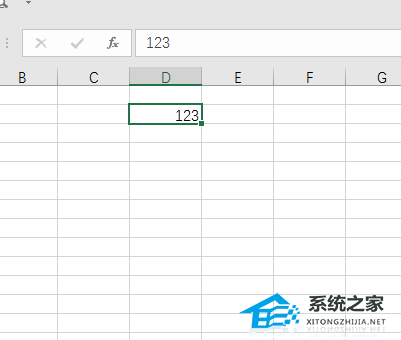
2、接着点击工具栏上方的审阅功能。
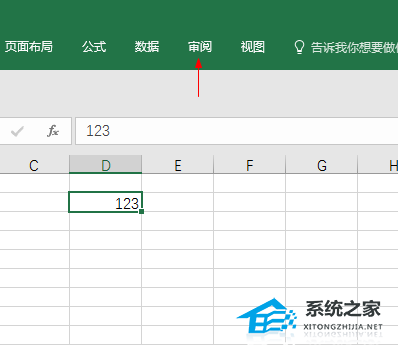
3、然后在审阅模块下面找到新建批注并点击。
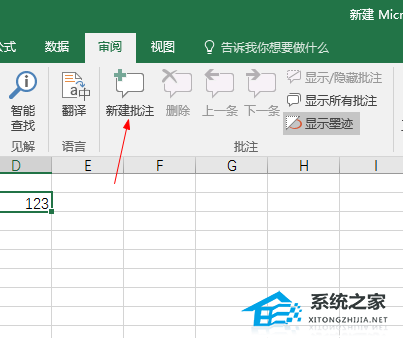
4、当我们的鼠标移动批注的时候,点击右键。
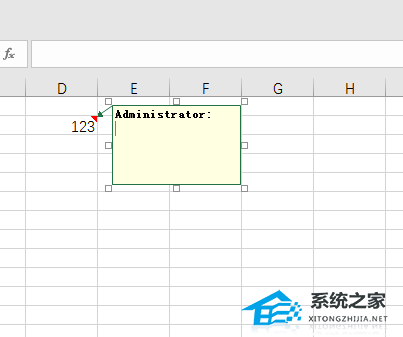
5、在弹出的下拉框中点击设置批注格式。
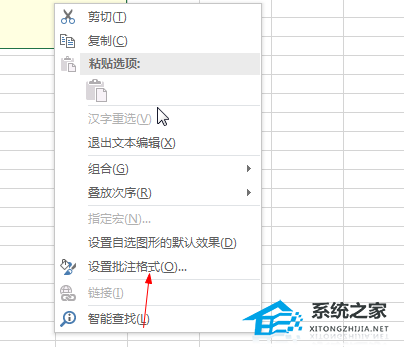
6、然后就可以设置批注的字体字形字号。
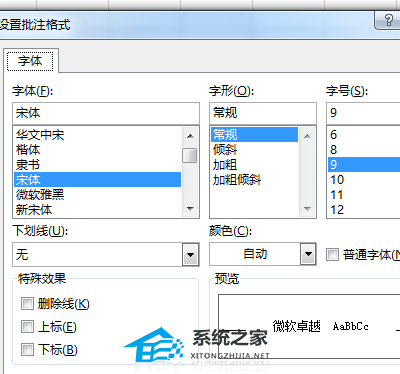
7、另外还可以设置一些特殊效果。

8、最后点击下方确定按钮就可以了。

以上就是万象系统之家小编为你带来的关于“Excel如何设置批注格式?Excel设置批注格式的方法”的全部内容了,希望可以解决你的问题,感谢您的阅读,更多精彩内容请关注万象系统之家官网。
发表评论
共0条
评论就这些咯,让大家也知道你的独特见解
立即评论以上留言仅代表用户个人观点,不代表万象系统之家立场